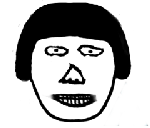- aboutubuntu.ru
- Подпишитесь на RSS
- VDS с Ubuntu Server
- Вход в систему
- Ubuntu 10.04 LTS
- Наши посетители
- Подпишитесь на комментарии
- Поиск
- Удаление файлов без возможности восстановления в Linux
- Shred и безвозвратное удаление файлов
- Программа для безвозвратного удаления файлов
- Безвозвратное уничтожение информации на Linux
- Nwipe — безопасное удаление с дисков
- Secure-Delete — инструменты для стирания файлов, освобождения дискового пространства, swap’а и памяти
- One thought to “Безвозвратное уничтожение информации на Linux”
aboutubuntu.ru
Подпишитесь на RSS
VDS с Ubuntu Server
Мы работаем на виртуальном выделенном сервере от TrueVDS с Ubuntu на борту. Всем довольны и другим рекомендуем.
Вход в систему
Ubuntu 10.04 LTS
Наши посетители
Подпишитесь на комментарии
RSS всех комментариев:
Поиск
А вот зарегистрированные пользователи не утруждают себя просмотром рекламной информации на этом сайте.
Удаление файлов без возможности восстановления в Linux
Когда приходится удалять файлы без возможности восстановления? Ситуаций можно придумать много, кроме шпионских сценариев из разряда «когда вам действительное есть, что скрывать от спецслужб» могу предложить пару более заурядных ситуаций: вы продаёте ноутбук или компьютер и не хотите, чтобы новый владелец старого девайса любовался вашими семейными фотками, восстановленными с незатёртого пространства жесткого диска, либо вы отказываетесь от аренды сервера, после чего он попадёт в руки к новым владельцам (а вы, опять же, не хотите, чтобы новый админ докопался до ваших данных).
Когда приходится удалять файлы без возможности восстановления? Ситуаций можно придумать много, кроме шпионских сценариев из разряда «когда вам действительное есть, что скрывать от спецслужб» могу предложить пару более заурядных ситуаций: вы продаёте ноутбук или компьютер и не хотите, чтобы новый владелец старого девайса любовался вашими семейными фотками, восстановленными с не затёртого пространства жесткого диска, либо вы отказываетесь от аренды сервера, после чего он попадёт в руки к новым владельцам (а вы, опять же, не хотите, чтобы новый админ докопался до ваших данных).
Linux предлагает много инструментов для надёжного удаления файлов и прочих данных без возможности восстановления, но мы рассмотрим один весьма универсальный — Secure Delete Tools.
Устанавливается, как обычно, просто:
sudo apt-get install secure-delete
После установки пакета в вашем арсенале появится 4 утилиты:
- sfill — для очистки от следов удаленных данных свободного места
- srm — для надёжного удаления файлов и директорий
- smem — для очистки оперативной памяти
- sswap — для очистки раздела подкачки (свопа)
Утилита srm работает как rm только безопаснее.
В зависимости от настроек поверх удаляемых данных записываются случайные данные или стандартные паттерны типа 0x00,0xFF в один или несколько проходов. Я вот, кстати, до того, как с задачей столкнулся, думал, что одного прохода с перезаписью случайных данных поверх исходных — вполне достаточно для счастья, но, оказывается, что нет: проходов нужно аж 35. На эту тему есть известный (и уже классический, из 1996 года) доклад — Secure Deletion of Data from Magnetic and Solid-State Memory от криптографа Питера Гутмана (Peter Gutmann). По умолчанию утилиты пакета secure-delete используют алгоритм стирания, предложенный в докладе Гутмана.
Соответственно, чтобы надёжно стереть директорию просто используйте srm вместо rm , примерно так:
srm -r /home/user/private-photos
Однако, по моему скромному мнению, для гражданского применения хватит и одного прохода (ведь выполняется он в разы быстрее), утилита такое умеет, надо лишь добавить ключ s ( —simple ):
srm -sr /home/user/private-photos
Кроме режима -s есть ещё один упрощенный режим -m , делающий «всего лишь» 7 проходов.
Утилита smem (для очистки данных из ОЗУ, в упомянутом выше докладе рассказывается, что не такая уж она и энергонезависимая) имеет несколько ключей, чтоб запустить её в однопроходном режиме используйте:
Утилита sswap вычищает раздел подкачки, но чтобы его почистить нужно его сначала отмонтировать.
Следующей командой можно посмотреть раздел со свопом:
Затем отключить своп (при условии, что он у вас на /dev/sda2 ):
sudo swapoff /dev/sda2
Затем своп можно надёжно вычистить:
sudo sswap -l -l /dev/sda2
Как вы поняли, тут ключи -l -l тоже отвечают за единственный (и поэтому быстрый) проход.
После чего, своп включить обратно:
sudo swapon /dev/sda2
И, наконец, утилитой sfill вы можете почистить всё свободное место после обычного удаления в директории или даже на разделе, например так (внимание! следующая команда создаст огромный файл, который займёт всё свободное место на вашем диске):
Вместо заключения хочу сказать, что удаление данных по методу Гутмана — это очень и очень долго, а упрощенное удаление в пару проходов — просто долго (несколько часов потребуется для полного затирания диска). Так что если, например, вы освобождаете сервер, то начинайте очистку как минимум за сутки перед тем моментом, когда потеряете к нему доступ. А если вы «плохой парень», то быстро уничтожить данные сможете только разбив носитель физически, поломав при этом чипы в SSD или пластины в HDD.
Также не забывайте, что надёжное и безопасное удаление данных лишит доступа к ним не только злоумышленников, но и вас (если вдруг вы сотрёте нечто ценное и представленное в единственном экземпляре, то не сможете это восстановить). Так что делайте и надёжно храните резервные копии.
Источник
Shred и безвозвратное удаление файлов
В этой статье я расскажу, каким образом можно раз и навсегда удалить файлы с жёсткого диска в ОС Ubuntu. Итак, знакомьтесь — команда shred.
Не все знают, что удаляя файл посредством rm или через файловый менеджер, сам файл не удаляется, а затирается лишь его индекс и пространство, которое занимал файл, записывается системой как свободное для записи. Файл, как вы уже поняли, так и остался на своём месте и восстановить его оттуда не составит большого труда. Он пролежит там до тех пор, пока на его место вы не запишите другую информацию.
Shred случайными числами заполняет место, занятое файлом. И уже, даже восстановив ваш удалённый файл, его будет невозможно прочитать. По умолчанию shred не удаляет файл, для этого используется параметр —remove (-u).
shred -u /path/to/file
В shred заложен 25-тикратный цикл, то есть программа перезапишет файл случайным содержимым 25 раз. Чтобы изменить это значение, например на 35-тикратный:
shred -u -n 35 /path/to/file
Если ваша паранойя достигла ещё бОльшего уровня, то вам подойдут следующие советы.
Чтобы спрятать информацию о том, что вы зачищали файл, используйте параметр -z, добавляющий нули в конец файла — это сделает файл непохожим на зашифрованный. Если вам интересно наблюдать за процессом перезаписи, параметр -v (verbose) служит для подробного вывода информации прогресса.
shred -u -z /path/to/file
Если хотите удалить сразу несколько файлов, то укажите их в таком формате:
shred -u -z -n 30 /path/to/file1 /path/to/file2 /path/to/file3
или же можно использовать маску:
shred -u -z -n *.txt
Shred также может удалить содержимое всего жёсткого диска командой
shred /dev/sda
Естественно, время выполнения операций напрямую зависит от размера файла и скорости записи.
Единственным минусом я обнаружил то, что shred не умеет удалять каталоги. В этом нам на помощь приходит утилита wipe:
wipe -rf /path/to/catalog
Для более подробной информации используйте man shred и man wipe.
Если вы уже удалили файлы, и не хотите восстанавливать их и потом «правильно» удалять, ввиду их большого размера, то остаётся одно — перезаписать другой информацией. Информацией, ничего в себе не несущей. В этом вам придёт на помощь утилита dd
dd if=/dev/zero of=/path/to/file.trash bs=1M count=1024
где значением count является нужный вам размер файла. 1024 = 1Гб, 2048 = 2Гб и т.д.
После создания файла, удалите его уже посредством shred’а.
Источник
Программа для безвозвратного удаления файлов
Ubuntu 10.04 Подскажите программку для этого дела. В винде пользовался Eraser’ом. Довольно удобная программа. Есть ли под Linux что-нибудь подобное, надежное?
Не понял, shift + del не подходит? Или что ТС имел ввиду?
Вам следует обратить внимание на программу dd и виртуальные устройства zero и urandom. Первое возвращает нули, а второе — случайный мусор. Смысл в перезаписи содержимого файла некоторыми данными с последующим штатным удалением.
абсолютно надёжной программы такого рода существовать не может. Те что есть (e.g. man shred) по никому не понятным причинам полагают что файловая система ведёт себя как простейшая FAT и при перезаписи переписывает сектора поверх старых. В реальности этого может и не происходить, а есть такие FS в которых это ГАРАНТИРОВАННО не происходит (nilfs). Так что единственный надёжный способ стереть — залить весь диск из /dev/zero или /dev/urandom или молоток.
Перфоратором по винчестеру.
на них не действует твой shred: JFS, ReiserFS, XFS, Ext3, RAID-based filesystems и прочее
Зачем же так грубо? Хватит размагничивающей катушки :).
Да, кстати, про nilfs уже говорили, а я добавлю про SSD: их контроллеры следят за более-менее равномерным использованием блоков. Поэтому вероятность того, что при стирании файла тем же shred’ом мусором забьются именно блоки, принадлежащие файлу, достаточно мала.
>на них не действует твой shred: JFS, ReiserFS, XFS, Ext3, RAID-based filesystems и прочее
Может быть, вообще стоит сделать один tar-архив на весь раздел? 😉
Тогда при удалении файла весь архив будет переписан и следов гарантированно не останется (а хвост архива можно будет мусором дополнить).
Зачем такой изврат? Необходимое и обычно достаточное условие — после удаления файла забивать мусором _все_ свободное место на разделе.
после удаления файла забивать мусором _все_ свободное место на разделе.
А как программа узнает, что это место никому не принадлежит? Значит, надо делать файловую систему с поддержкой такой функции удаления. Правда, могу себе представить, сколько будет длиться удаление одного файлика с двухтерабайтного раздела, заполненного процентов на 10 🙂
Не проще ли шифровать раздел?
chattr +s на каталог, а потом просто удалять. Если FS это поддерживает, конечно.
> В винде пользовался Eraser’ом.
Аналога именно этой мышевозной перделки нет.
Если действительно нужна такая секурность, то ищем ОС Атликс (по-моему это переделанный RH7 на ядре 2.4) — там такая секурность реализована. Вплоть до заполнения раздела свопа нулями или мусором (уж чем именно — незнаю, исходников не видел) во время выключения.
Я видел однажды эту ОС в вариантах «для серверов/спецоборудования» и «для рабочих станций». Больших изменений, по сравнению с RH она не внешне не притерпела.
Наводки:
1. сайт производителя: http://web.stcnet.ru/ Правда, о самой ОС там почти ничего нет
2. Описание: http://www.quadricom.irnd.ru/page38.html
3. Попробуйте найти ее в свободном доступе (в чём я сомневаюсь, хотя на торентсру/руторент всяко бывает), а лучше купите.
Позвольте полюбопытствовать: к чему такая паранойя дома? В убунту 10.04 в качестве корпоративного стандарта в конторе с описанной вами степенью секъюрности не верю.
В домашних условиях проще полчасика в духовке подержать.
> Если действительно нужна такая секурность, то ищем . RH7 на ядре 2.4
для анабиозников: с тех пор изобрели dm-crypt и LUKS. Никакого спец-мусора для свапа и неизпользованного места не надо — просто вся система кроме /boot ставится на шифрованный partition и всё. Если не хочешь при загрузке вводить пароль — подправь initrd, тогда это будет больше похоже на BitLocker в винде.
В домашних условиях проще полчасика в духовке подержать.
на них не действует твой shred: JFS, ReiserFS, XFS, Ext3, RAID-based filesystems и прочее
Гон. И про рейд брехня(с хрена рейду мапингом блоков заниматься?) и с ext3 я тока что проверил. По остальным, думаю, тоже самое.
Разовая перезапись данных на диске может не спасти.
Поищите информацию по восстановлению данных с диска. Что то в духе — с диска делают фотку магнитных полей. По фотке программно восстанавливают то что было на диске. Прикол в том, что головка не всегда пробегает по одному и тому же месту на дорожке, с края дорожки могут остаться старые данные.
А ещё, по остаточной намагниченности можно данные восстановить, да.
Источник
Безвозвратное уничтожение информации на Linux
Часто бывает так, что необходимо безвозвратно уничтожить некую информацию с носителя. Ни для кого не секрет, что файлы, удалённые из корзины, не удаляются с жёсткого диска.
Один из стандартных методов восстановления данных, перезаписываемых на жесткий диск, состоит в захвате и обработке аналогового сигнала, получаемого из привода головок чтения/записи, прежде, чем этот сигнал будет оцифрован. Этот аналоговый сигнал близок к цифровому, но различия раскрывают важную информацию. Рассчитав цифровой сигнал, а затем вычтя его из фактического аналогового, можно усилить сигнал, оставшийся после вычитания, и использовать его, чтобы определить, что ранее было написано на диске.
Даже при неоднократной перезаписи диска со случайными данными теоретически возможно восстановить предыдущий сигнал. Диэлектрическая проницаемость среды изменяется с частотой магнитного поля. Это означает, что низкая частота поля проникает глубже в магнитный материал на диске, чем высокая частота оного. Так низкочастотный сигнал теоретически может быть определен даже после того, как перезапись производилась сотни раз на высокой частоте сигнала. Википедия.
Отсюда возникает потребность в уничтожении остаточной информации, дабы она не попала не в те руки.
Остаточная информация — информация на запоминающем устройстве, оставшаяся от формально удалённых операционной системой данных. Информация может остаться из-за формального удаления файла или из-за физических свойств запоминающих устройств. Остаточная информация может привести к непреднамеренному распространению конфиденциальной информации, если хранилище данных окажется вне зоны контроля (например, будет выброшено с мусором или передано третьей стороне). Википедия.
Рассмотрим несколько программ, целью которых является полное безвозвратное уничтожение данных на Linux.
Nwipe — безопасное удаление с дисков
Nwipe — утилита для безопасного удаления данных с дисков, использующая несколько общепризнанных методов. Она является ответвлением от dwipe, используемой в Darik’s Boot and Nuke (DBAN).
Связанные с программой сайты:
—autonuke — если не были указаны устройства в командной строке, начинает немедленно стирать все устройства. Если устройства были заданы, то немедленно начинает стирать только эти специфичные устройства.
-m, —method=METHOD — метод стирания.
Secure-Delete — инструменты для стирания файлов, освобождения дискового пространства, swap’а и памяти
Очень полезный в быту параноика набор консольных утилит. Предназначен для безвозвратного удаления данных и удаления остаточной информации. В своей работе использует Метод Гутмана.
В своём составе имеет набор из четырёх консольных утилит:
Найти программу можно в репозиториях своей Linux-системы. Страница проекта на GitHub: github.com/paolostivanin/Secure-Delete
Начнём с первой, и самой полезной утилиты — Srm. Удаляет файлы и каталоги с жёсткого диска.
Srm выполняет безопасную перезапись/переименование/удаление целевого файла (ов). По умолчанию включён безопасный режим (38 записей).
Sfill. Аналогична предыдущей, только обрабатывает свободное место на диске, зачищая следы данных.
sfill выполняет безопасную перезапись свободного места, занимаемого директорией, и всех свободных инодов заданной директории. По умолчанию безопасный режим (38 записей).
Sswap. То же самое, но зачищает раздел подкачки /swap, если он присутствует в системе. Перед использованием необходимо отключить swap.
sswap выполняет безопасное стирание области swap. По умолчанию безопасный режим (38 записей).
ВНИМАНИЕ: Нужно отключить swap перед использованием этой программы!
И последняя утилита — sdmem. Уничтожает следы данных в оперативной памяти.
smem выполняет безопасную перезапись оперативной памяти (RAM), поскольку содержимое памяти может быть восстановлено даже после отключения! По умолчанию безопасный режим (38 записей).
Пояснение по ключам:
- -r — обрабатывать все вложенные подкаталоги. Данный ключ необходим, если удаляемый файл является каталогом, пусть даже пустым. Если удаляемый файл не является каталогом, то ключ -r не влияет на команду srm.
- -v — подробный режим. По умолчанию в терминал не выводятся результаты работы программы. Этот ключ позволяет их просмотреть.
- -f — вместо /dev/random (ГСЧ) использует /dev/urandom (ГПСЧ) Суть отличия ниже. Если вкратце, то при использовании /dev/urandom повышается скорость перезаписи, но при этом числа не случайны. Поэтому использование ключа не рекомендуется.
/dev/random и /dev/urandom — специальные символьные псевдоустройства в некоторых UNIX-подобных системах, впервые появившиеся в ядре Linux версии 1.3.30. Они предоставляют интерфейс к системному генератору случайных чисел, который выводит шумы из драйверов устройств и других источников в «хаотичный» пул (англ. entropy pool). Генератор также сохраняет необходимое количество битов шума в этом пуле и формирует из него случайные числа.
При чтении данных в устройстве /dev/random создаются только случайные байты, состоящие из битов шума «хаотичного» пула. Устройство /dev/random может быть необходимо пользователям, которые требуют очень высокого коэффициента случайности, например, при создании ключа доступа и т. п. Если «хаотичный» пул опустел, чтение /dev/random блокируется, пока необходимое количество битов в пуле не будет создано.
Чтение данных устройства /dev/urandom возвратит столько байтов, сколько было запрошено. В результате, если в пуле было недостаточно битов, теоретически возможно будет найти уязвимость алгоритма, использующего это устройство. Если это важно, следует использовать /dev/random. Википедия.
- -l — вместо 38 циклов перезаписи проходит только первых два: затирание нулями и запись случайными числами. Крайне небезопасно, но сильно ускоряет работу программы. Если используете этот ключ, то после желательно ещё раз затереть свободное место на диске.
One thought to “Безвозвратное уничтожение информации на Linux”
Если у вас есть информация которая при попадании в чужие руки может принести массу проблем, то просто держите её в криптоконтейнере. Так же шифруем полностью весь Linux, а если HDD необходимо будет продать, подключаем носитель к другому ПК или грузимся с LiveCD и шифруем весь носитель. Считаю такой метод более надёжен, нежели перезапись в несколько подходов, но опять же, всё зависит от важности информации. И последнее, все перечисленные способы в статье актуальны только для HDD, SSD лучше шифровать изначально.
Источник